Si es como la mayoría de las personas, probablemente haya olvidado su contraseña de Windows en algún momento. Ya sea que haya perdido su contraseña o simplemente quiera comenzar de nuevo, puede restablecer Windows de fábrica sin una contraseña. Así es cómo:
Primero, abra el menú Inicio y haga clic en el icono 'Configuración'. A continuación, haga clic en 'Actualización y seguridad'. En el menú de la izquierda, haz clic en 'Recuperación'. En 'Restablecer esta PC', haga clic en 'Comenzar'.
Se te darán dos opciones: 'Conservar mis archivos' y 'Eliminar todo'. Elige este último. Luego, Windows le pedirá que confirme que desea eliminar todo en su PC. Una vez que lo haga, comenzará el proceso de reinicio.
¡Y eso es! Una vez que se complete el restablecimiento, tendrá una nueva instalación de Windows, sin contraseña. ¡Disfrutar!
Por varias razones, es posible que desee configuración de fábrica de una computadora con Windows 11 . Hay varios métodos que puede usar para hacer esto, pero todos requieren que inicie sesión en su computadora con una contraseña de administrador. Sin embargo, hay momentos en los que puede quedarse atascado en la pantalla de inicio de sesión, tal vez porque olvidó su contraseña o porque su computadora está fallando, en cuyo caso necesita reiniciar su computadora.

Cuando su computadora no se inicia debido a datos corruptos o malware en su computadora, reiniciar su computadora puede ayudar. Esto eliminará todos sus archivos y solucionará el problema. Estas son las posibles situaciones en las que podría necesitar restablecer de fábrica su PC con Windows 11. Aquí hablaremos sobre las mejores formas de reiniciar su PC con Windows 11 desde la pantalla de inicio de sesión en este artículo.
Cómo restablecer de fábrica Windows 11 sin contraseña
Hay dos formas fáciles de restablecer Windows 11 sin contraseña de administrador y hablaremos de ellas a continuación:
- Usar opciones de recuperación
- Instalación limpia de Windows usando un USB de arranque
Aquí están los detalles de cada una de las formas de reiniciar su computadora sin contraseña.
1] Usar las opciones de recuperación de Windows
La opción de recuperación de Windows es una característica que contiene varias herramientas que pueden ser útiles cuando su PC tiene problemas para arrancar o cuando puede pasar la pantalla de inicio de sesión de Windows. Con esta opción, puede reiniciar su PC con Windows 11 sin contraseña, y aquí le mostramos cómo hacerlo:
- Encienda su computadora y espere hasta que aparezca la pantalla de inicio de sesión.
- En la esquina inferior derecha de la pantalla de inicio de sesión, toque el icono Menú de energía .
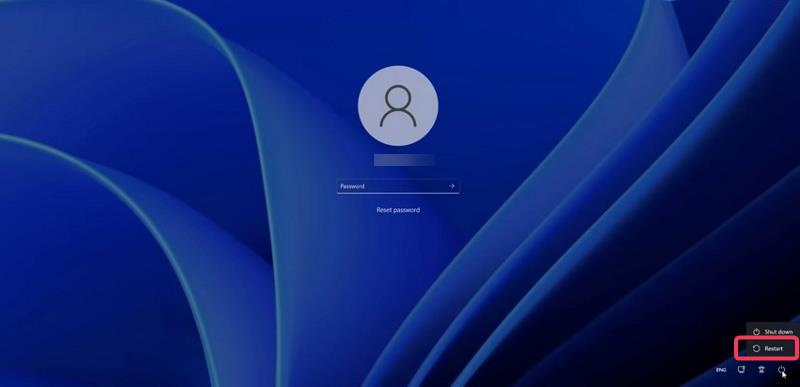
- Después de que aparezcan las opciones de energía de Windows, mantenga presionado el botón Tecla Shift y luego haga clic en corre de nuevo . Aún debes mantener Tecla Shift después de hacer clic en Recargar.
- Cuando se le indique, presione reiniciar de todos modos .
- Cuando vea la pantalla 'Espere', suelte la tecla Shift.
- Su computadora se reiniciará y entrará opción de recuperación .
- Después de reiniciar la PC Elige una opcion aparecerá una pantalla; Prensa Solución de problemas opción.
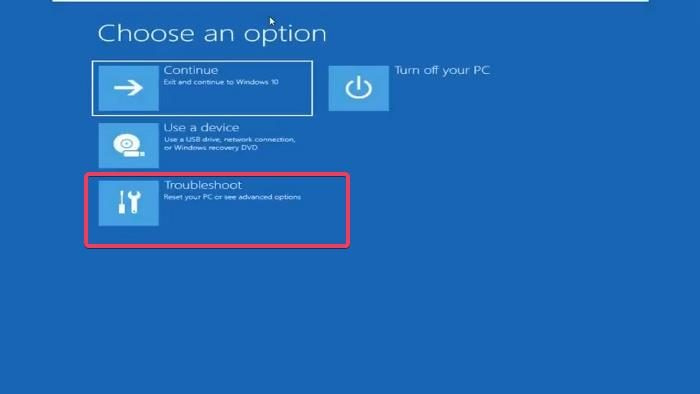
- Ahora seleccione Restablecer esta PC en la pantalla de solución de problemas.
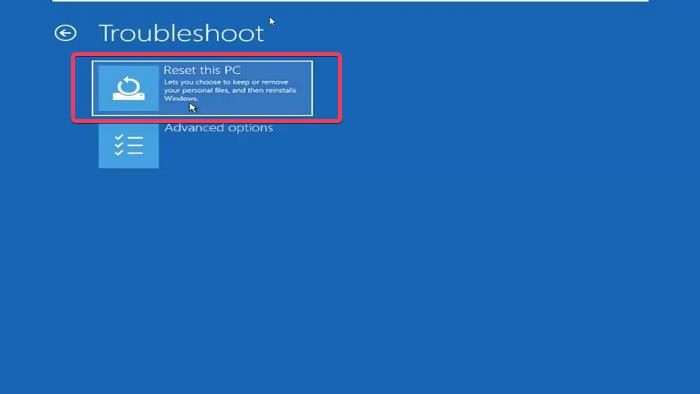
deshabilitar la búsqueda web de windows 10
- En la pantalla Restablecer esta PC, se le presentarán dos opciones: guardar mis archivos y elimina todo . Dependiendo de lo que quieras hacer, haz clic en una de las dos opciones.
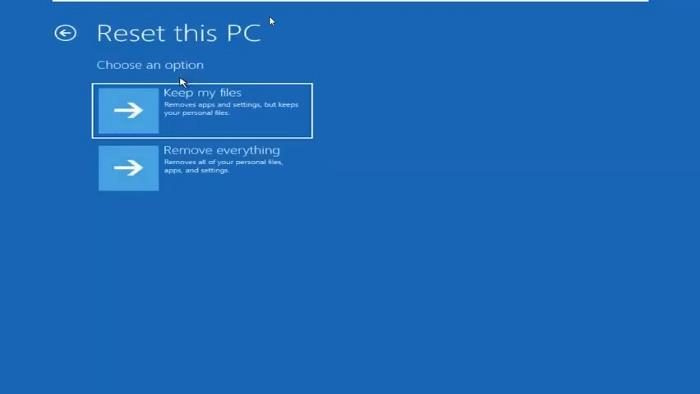
- Una vez más, se le presentarán dos opciones. para restablecer: descarga en la nube y reinstalación local. Le recomendamos que elija Opción para reinstalar localmente, pero si eso no funciona, puede probar la descarga en la nube.
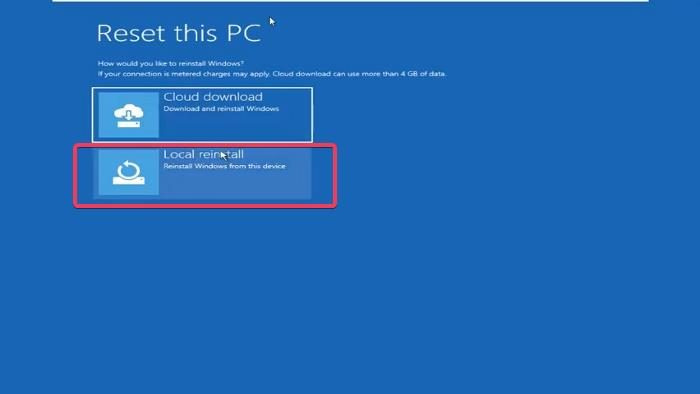
- A continuación, se le pedirá ¿Estás listo para este dispositivo? pantalla donde tendrá que hacer clic en Recargar para iniciar el proceso.
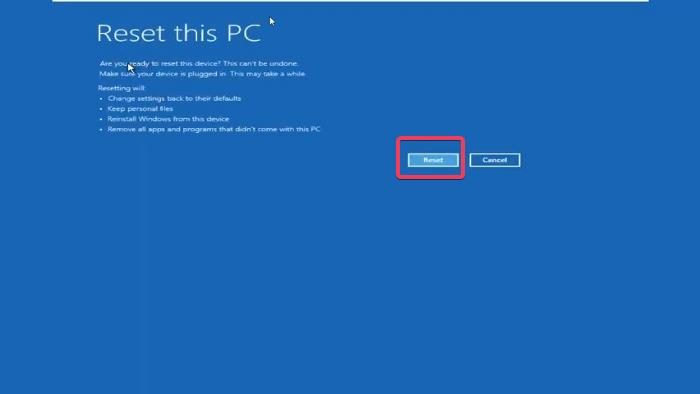
Restablecer su PC con Windows 11 puede llevar algún tiempo, por lo que debe esperar a que se complete el proceso.
Nota: Si no puede usar los pasos anteriores para ingresar a las opciones de recuperación de Windows, puede forzar el apagado de su computadora de 2 a 4 veces para ingresar al modo de recuperación.
Leer: Cómo recuperar archivos si su computadora con Windows no arranca
2] Instalación limpia de Windows usando un USB de arranque
Otro método que puede usar para reiniciar su PC con Windows 11 sin una contraseña es usar un USB de arranque para limpiar la instalación de Windows en la PC. Sin embargo, este método no le dará la opción de mantener los archivos en su computadora, por lo que todos los archivos se eliminarán en el proceso.
Si desea limpiar la instalación de Windows usando una unidad USB de arranque, aquí le mostramos cómo hacerlo;
- Conecte su unidad USB de Windows 11 a su computadora.
- Reinicie su computadora y comience a hacer clic F8, F9 o Esc , dependiendo del fabricante de su PC, para ingresar Opciones de descarga .
- En la pantalla de opciones de arranque, seleccione la unidad USB previamente conectada como de arranque y haga clic en Entrar .
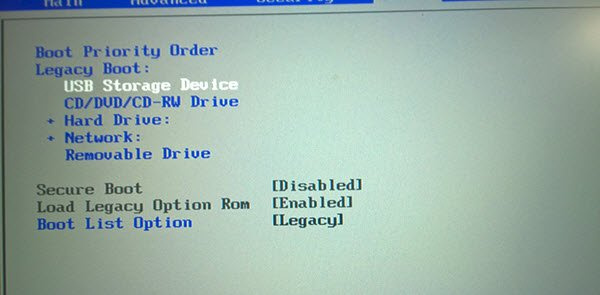
- serás llevado a instalación de ventanas página donde configura el idioma de instalación, el formato de hora y moneda, el teclado o el método de entrada. Después de eso, haga clic en Próximo .
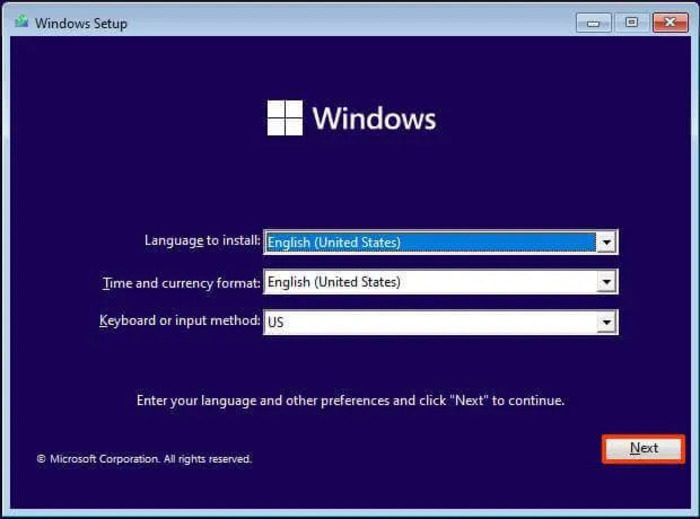
- Prensa Instalar ahora botón.
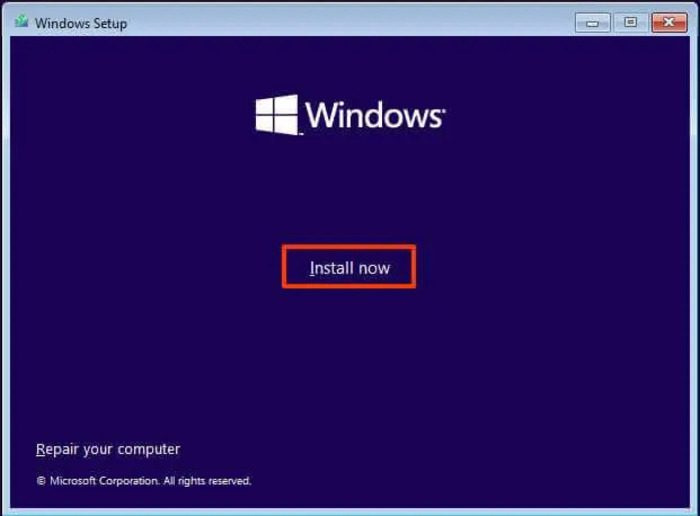
- Si se ofrece con Activar Windows seleccione No tengo una clave de producto.
- Ahora seleccione la edición de Windows 11 que desea instalar.
- Controlar acepto los términos de licencia opción y haga clic en Próximo .
- En la página que se abre, seleccione Instalación personalizada solo para Windows (opcional) .
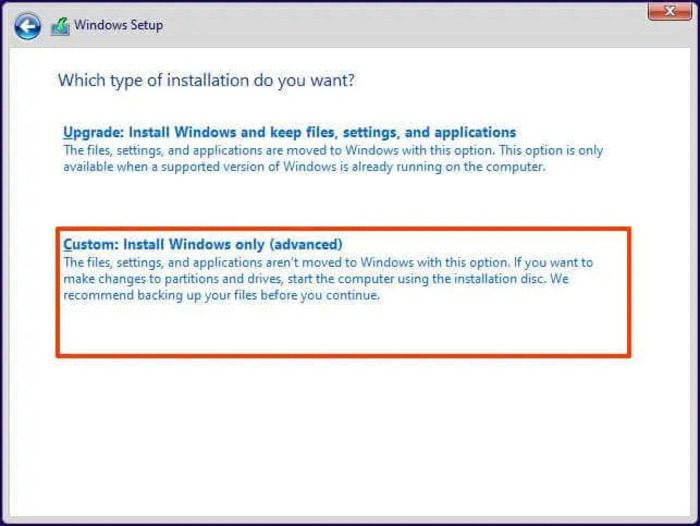
- Luego haga clic en el disco duro de instalación y haga clic en Próximo .
Después de eso, espere a que se complete la instalación y siga las instrucciones en pantalla para configurar su computadora nuevamente.
Lecturas relacionadas:
- Cómo restaurar la imagen y la configuración de fábrica en Windows
- Restablecer esta PC le permite restaurar Windows a la configuración de fábrica sin perder ningún archivo.
¿Puedo reiniciar mi computadora sin iniciar sesión?
Si ha olvidado su contraseña, puede reiniciar su computadora directamente desde la página de inicio de sesión de Windows. Para hacer esto, tiene dos opciones: usar la opción Restaurar sistema o realizar una instalación limpia de Windows en su computadora usando una unidad USB. Cualquiera de estos dos métodos limpiará su computadora y le permitirá realizar un nuevo arranque.
Leer : Problemas al iniciar y cargar Windows: solución avanzada de problemas.
microsoft anna download
¿Restablecer mi PC borra mis datos?
Restablecer su PC con el método genérico le da la opción de conservar el archivo o borrar todo. Solo necesita elegir uno dependiendo de lo que quiera hacer con su computadora. Sin embargo, si va a reiniciar su computadora instalando Windows en ella, perderá todos los datos en el proceso.
Lea también:
- Restablecer esta PC no funciona en Windows 11/10
- Cómo restablecer Windows sin usar la aplicación Configuración.















